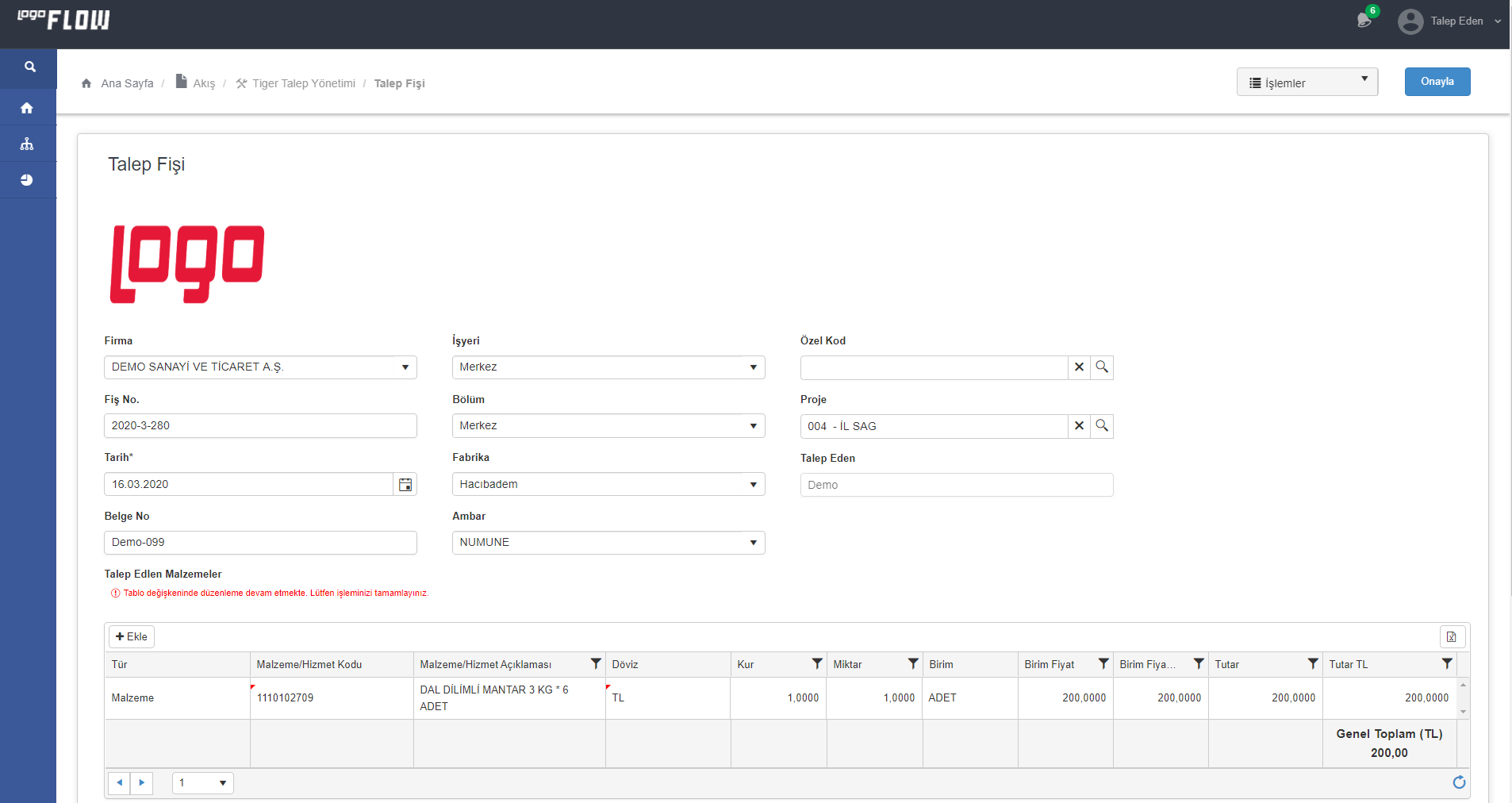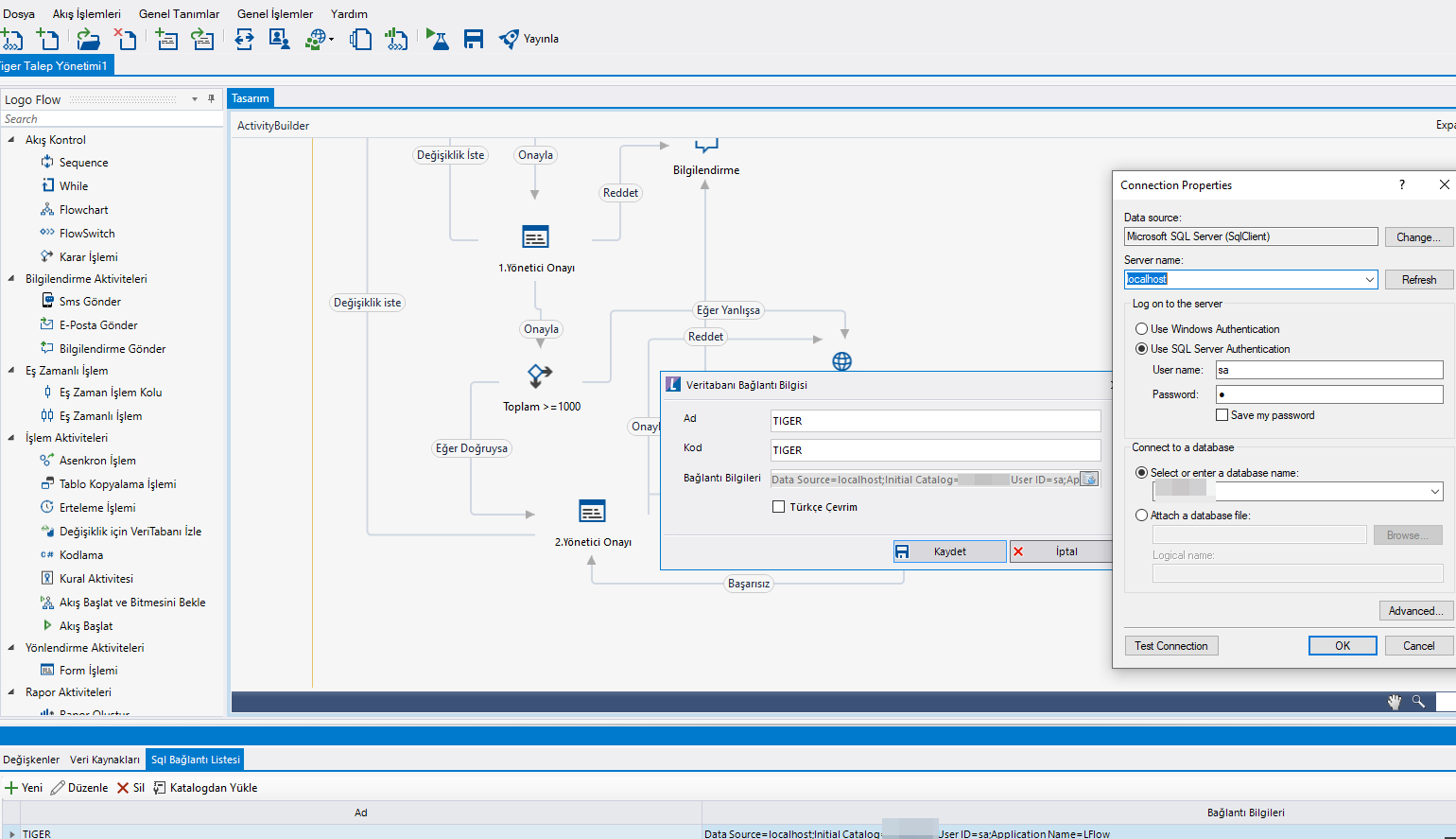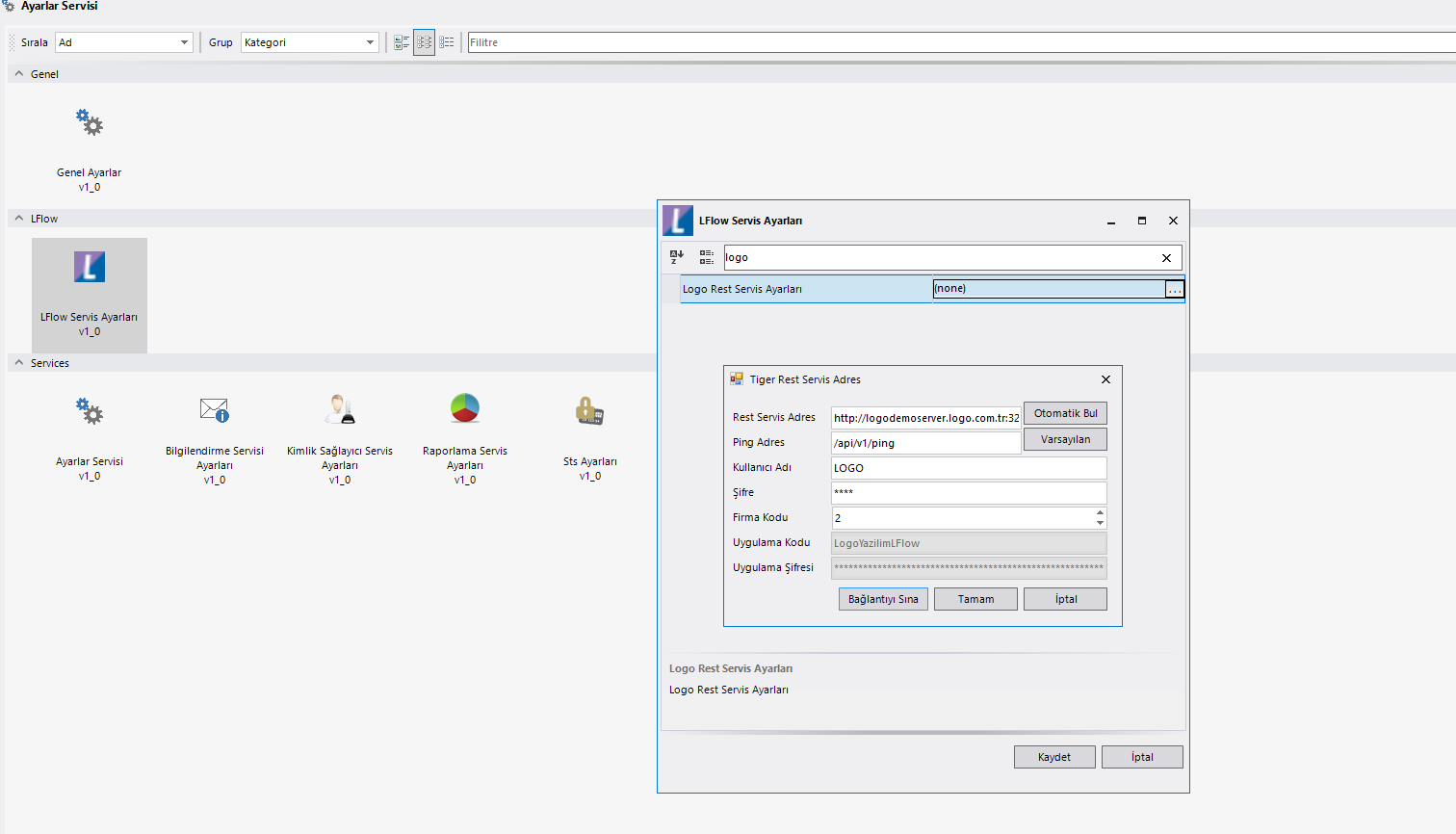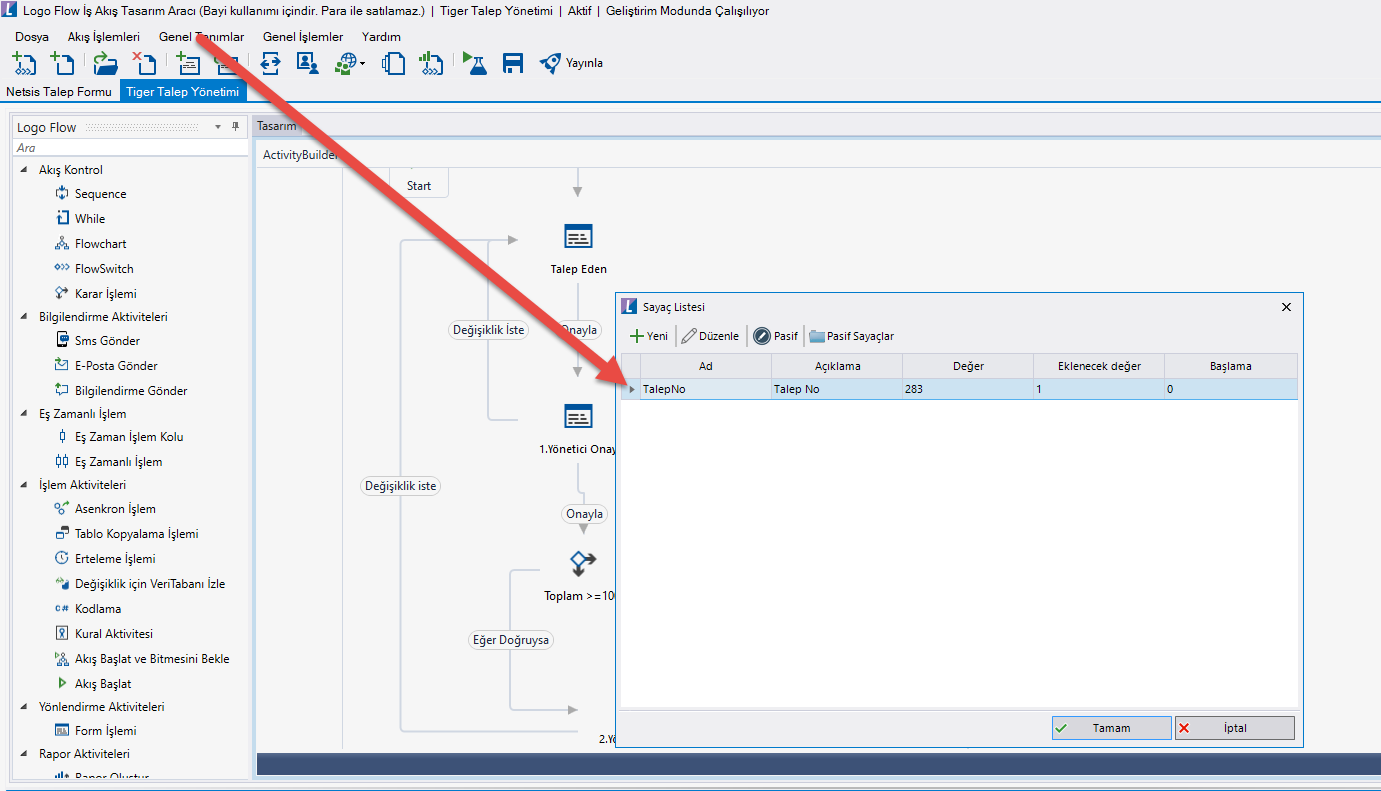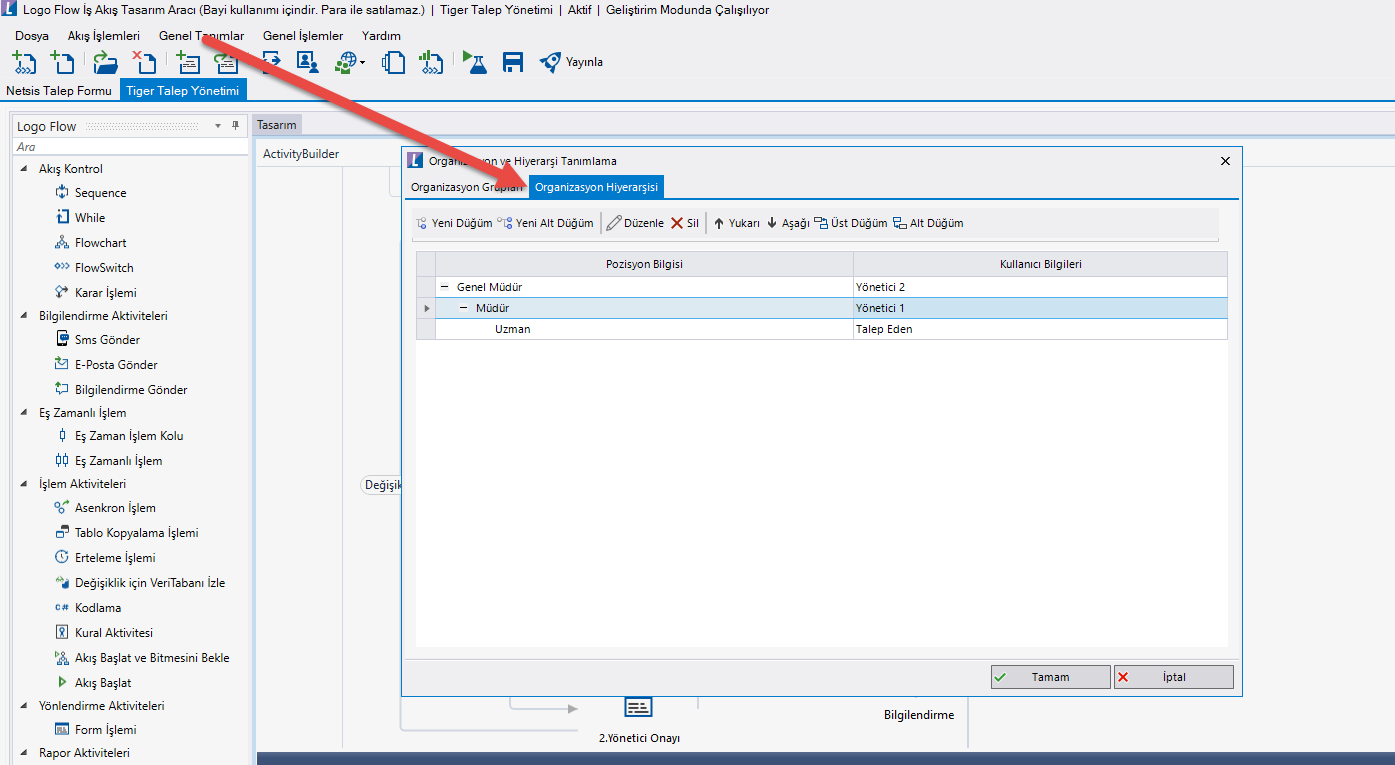Page History
| Panel | |
|---|---|
|
| Panel | ||
|---|---|---|
| ||
AmaçLogo Flow üzerinde başlatılan ve onayları tamamlandıktan sonra Tiger tarafında otomatik fiş oluşturan bir satınalma talebi süreci örneğidirtalep fişi oluşturma sürecidir. |
| Panel | |||||
|---|---|---|---|---|---|
| |||||
SenaryoTalep sahibi rolündeki 'Demo 1' kullanıcısısistemde tanımlı bir kullanıcı portal üzerinden “Talep“Tiger Talep Yönetimi” bölümüne tıklayarak süreçsüreci başlatır. Gelen formda; firma, proje , talep edilen malzeme ve miktar bilgisi girilir, satınalma uzmanı rolündeki 'Demo 2' kullanıcısına fiyatlandırma için onaya gönderilir. Satınalma uzmanı formu kontrol eder, bu aşamada reddedebilir veya talep edilen malzemelerle ilgili birim fiyatları girerek bir sonraki onaya gönderir. Süreç; toplam tutar "1000" liradan büyükse direktör rolündeki 'Demo 3' kullanıcısına, değilse satınalma sorumlusu rolündeki 'Demo 4' kullanıcısına ilerler. Gelen talep uygun görüldüğü takdirde onaylanır ve Tiger' a ilgili talep fişi; form üzerinde otomatik oluşan talep numarası ile aktarılır. Reddedilrse de ilgili kullanıcılara bilgilendirme gönderilerek süreç sonlanır.ve talep kalemleri gibi talep oluşturmak için gerekli olan bilgiler girilerek iş başlatılır. Başlatılan iş, talebi yapan kullanıcının hiyerarşide tanımlı bir üst yöneticisine onaya düşer. Yönetici onayından sonra talebin toplam tutarı >=1000 TL ise yöneticinin de hiyerarşideki bir üst yöneticisine onaya düşer. Yöneticiler değişiklik talep eder veya reddeder. Değişiklik talep edildiği takdirde iş talebi oluşturan kişiye geri döner. Reddedildiğinde ise talebi yapan kişiye bilgilendirme gönderilerek süreç sonlanır. Talep yönetici/yöneticiler tarafından onaylandığı taktirde; Tiger ERP'de talep fişi yönetimine form üzerindeki talep numarası ile aktarım sağlanır. Aktarım sonucu talep eden kişiye bilgilendirme olarak gönderilir. | name | Satınalma
| Info |
|---|
Örnek bir senaryo üzerinden işletilen akış örneğine ait videoyu aşağıda bulabilirsiniz. |
| Tiger Talep Demo Video.mp4 |
| Panel | ||
|---|---|---|
| ||
Akış Dosyası (.xnm)Aşağıdaki dosyayı indirerek uygulamaya aktarabilirsinizaktarınız. İçeri aktarma işleminin nasıl yapıldığına dair bilgi için Aktar bölümünü inceleyebilirsinizinceleyiniz. View file | | name | Satınalma Talep Süreci
| height | 150 |
| Panel | |||||
|---|---|---|---|---|---|
| |||||
Form ŞablonuSatınalma Tiger Talep formu için oluşturulmuş ekran tasarımı aşağıdaki gibidir.:
|
| Panel | |||||
|---|---|---|---|---|---|
| |||||
Akış ŞablonuSatınalma Tiger Talep formu için oluşturulmuş akış şablonu aşağıdaki gibidir.:
|
| Panel | ||||
|---|---|---|---|---|
| ||||
KonfigurasyonKonfigürasyon
Formda bulunan "Malzemeler", “Birimler” ve “Projeler” , “Projeler” , “Bölüm”, ”İşyeri”, “Fabrika ”, “Ambar”, “Özel Kod” ve ”Döviz” bölümünde listelenmekte olan bilgiler için tasarım aracı üzerinden bir veritabanı bağlantısı oluşturulmuştur. Veritabanı işlemleri başarılı bir şekilde gerçekleştirildikten sonra “Veri Kaynakları” bölümünde bulunan veri kaynakları işlemlerini düzenleyerek " Malzemeler ", " Birimler" ve “Projeler” alanları için ilgili veri kaynakları seçilmelidir. Akışı içeri aktardıktan sonra öncelikli olarak bu SQL bağlantısının kullanılacak sunucudaki karşılığı ile güncellenmelidir. SQL bağlantı listesindeki kayda düzenle ile girilir. Server name, username, password ve verilerin ulaşılacağı database seçilerek kaydedilir.
Talep fişinin Tiger içerisine aktarılabilmesi adına yapılması gereken bir tanımlamadır. Ayarlar servisi içerisinden LFlow Servis ayarları bölümünde arama alanına Logo yazdıktan sonra Logo Rest Servis Ayarı gelir. Tiger Rest servis ayarında Logo Rest Servis adres bilgisi doldurulmalıdır. Kullanıcı adı ve şifresi girişinden sonra bağlantıyı sına ile bağlantı durumu görüntülenir. En sonunda kaydet ile çıkış sağlayınız.
Genel Tanımlar->Sayaç Listesi bölümüne girilir. Yeni butonuna tıklanarak örnekteki şekilde “TalepNo” tanımı oluşturulur. Buradaki amaç; formda bulunan "Fiş Numarası" alanının otomatik olarak arttırımını sağlamaktır.
Yönetici onay adımlarını sağlıklı bir şekilde yürütebilmek adına eğer sistemde tanımlı bir hiyerarşi yoksa; Genel Tanımlar->Organizasyon ve Hiyerarşi Tanımlama bölümünden kullanıcıların alt-üst ilişkileri tanımlanmalıdır.
|